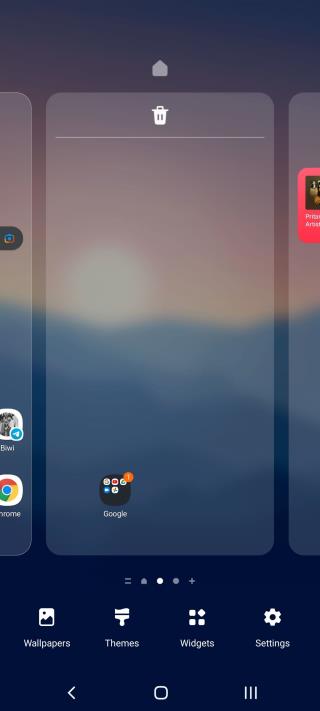7 ตัวเรียกใช้น้ำหนักเบาที่ดีที่สุดที่จะทำงานบนโทรศัพท์ Android ทุกรุ่น

ตัวเรียกใช้งานเป็นแอปที่ใช้งานได้จริงเพื่อปรับแต่งรูปลักษณ์ของโทรศัพท์ Android ของคุณ
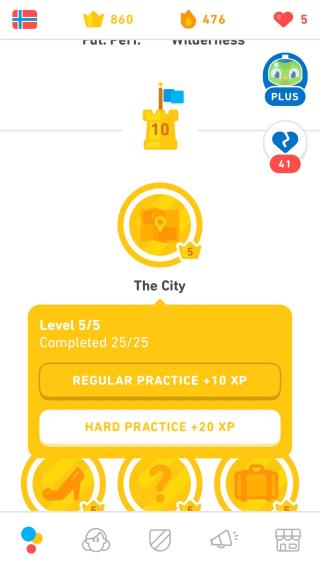
มีให้บริการในกว่า 30 ภาษา Duolingo เป็นหนึ่งในแอปเรียนภาษาฟรีที่ได้รับความนิยมมากที่สุด ผู้ใช้สามารถเข้าถึงคำศัพท์ได้หลายพันคำ ทำให้เป็นการแนะนำที่ดีในการเรียนรู้ภาษาใหม่
แต่ในเส้นทางการเรียนรู้ภาษาของคุณ ในที่สุด คุณจะถึงจุดที่คุณสร้างโครงสร้าง Duolingo เสร็จแล้ว บางหลักสูตรยาวกว่าหลักสูตรอื่น แต่ก็มีจุดสิ้นสุดให้ไปถึงเสมอ
คุณควรทำอย่างไรเมื่อเสร็จสิ้นบทเรียนสุดท้ายและปลดล็อกทุกอย่างแล้ว ถึงเวลาที่จะลบแอพและปล่อยให้ความคืบหน้าทั้งหมดของคุณสูญเปล่าหรือไม่?
ไม่ได้ ต่อไปนี้เป็น 10 วิธีที่คุณสามารถใช้ Duolingo เพื่อเรียนรู้ต่อไป แม้ว่าคุณจะสร้างต้นไม้เสร็จแล้วก็ตาม
เมื่อฝึกฝน Duolingo จะให้คำแนะนำและคำแนะนำในการแปล และแม้ว่าสิ่งเหล่านี้จะเป็นประโยชน์สำหรับผู้เริ่มต้น แต่ผู้เรียนที่ช่ำชองอาจต้องการพิจารณาท้าทายตัวเองให้หนักขึ้นอีกนิด
ที่เกี่ยวข้อง: เคล็ดลับ Duolingo เพื่อการเรียนรู้ภาษาอย่างมีประสิทธิภาพ
คุณสามารถปรับปรุงความจำของคุณได้โดยการฝึกหลักสูตรอีกครั้งแต่ไม่ดูคำแนะนำ ในการดำเนินการนี้ ให้ไปที่หลักสูตรใดก็ได้แล้วเริ่มบทเรียน เมื่อกรอกคำตอบ อย่าวางเมาส์เหนือหรือคลิกข้อความภาษาต่างประเทศ
เมื่อคุณถึงระดับสูงสุดของ Duolingo แล้ว คุณจะมีตัวเลือกที่จะกลับไปฝึกฝนอีกครั้ง มีสองตัวเลือก: ง่าย (10 XP) และยาก (20 XP) เลือกตัวเลือกที่ยากขึ้นเพื่อสำรวจส่วนขั้นสูงเพิ่มเติมของแต่ละระดับ
ที่จะทำบทเรียนการปฏิบัติอย่างหนักแตะที่ระดับเสร็จใด ๆ และเลือกปฏิบัติยาก จากนั้น คุณจะเริ่มบทเรียนและจะไม่เสียหัวใจหากคุณถามคำถามผิด
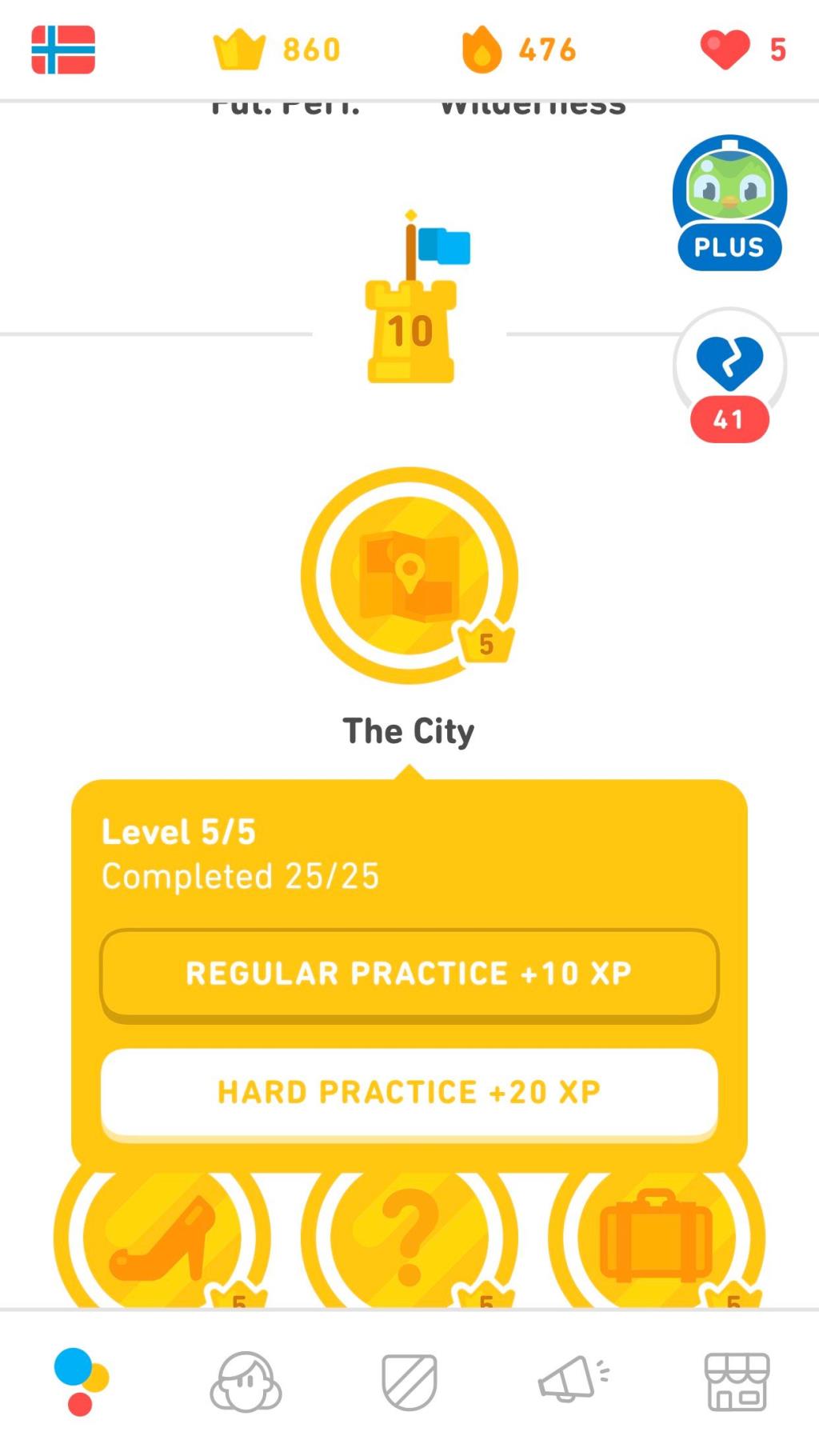
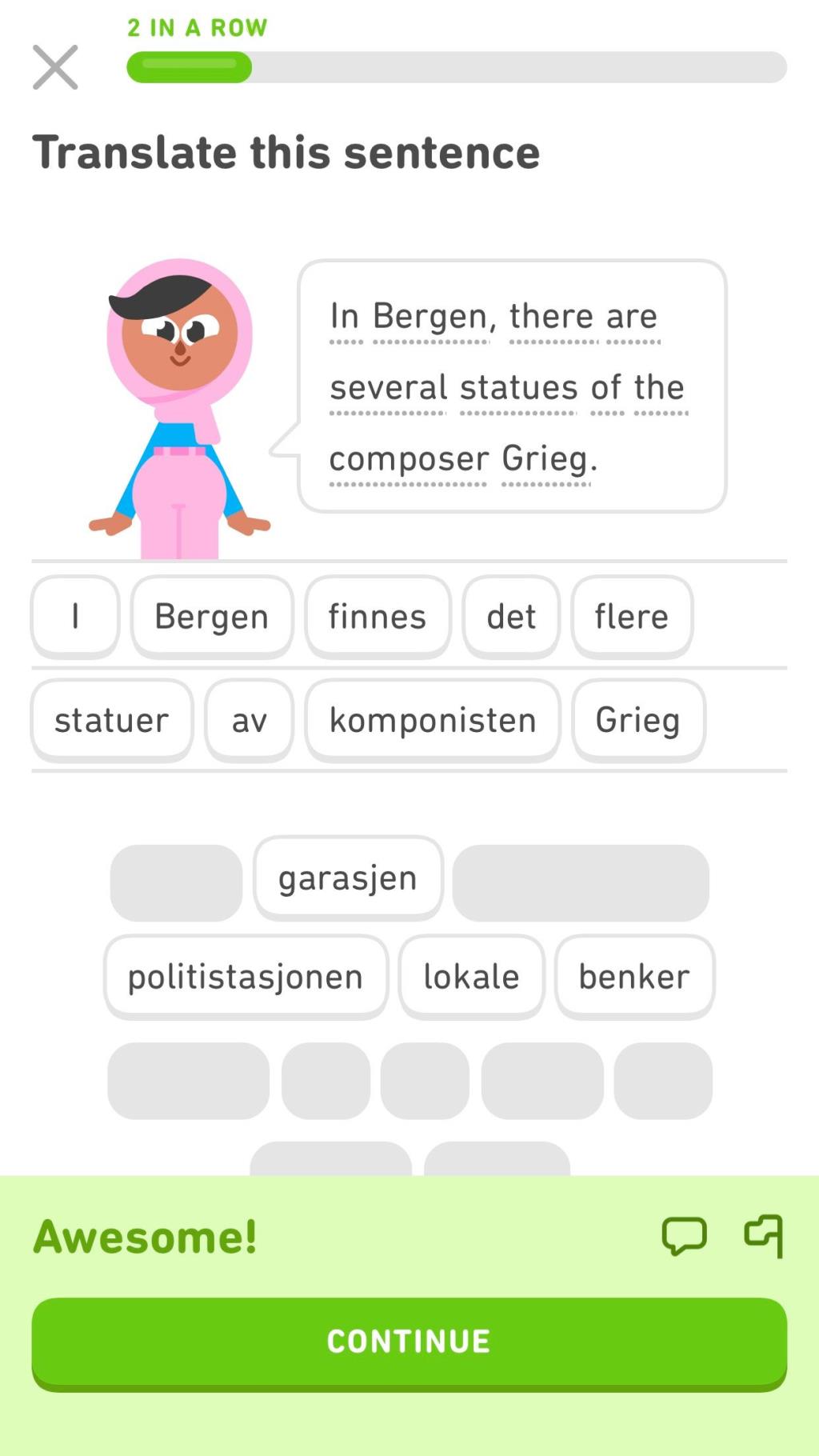
แม้ว่าคุณจะสร้างต้นไม้ Duolingo ครบทุกกิ่งแล้ว แต่บางระดับก็อาจยากสำหรับคุณมากกว่าระดับอื่นๆ เพื่อให้การเรียนรู้ภาษาของคุณก้าวหน้าต่อไป เป็นความคิดที่ดีที่จะกลับไปทำงานเหล่านี้
ผ่านต้นไม้และคิดว่าระดับใดที่คุณดิ้นรนมากที่สุด จากนั้นคุณสามารถเริ่มฝึกโดยการแตะที่ไอคอนและเลือกปฏิบัติปกติหรือการปฏิบัติยาก
ทักษะการเขียนของคุณแข็งแกร่ง แต่ทักษะการพูดและการฟังของคุณไม่มากนักใช่หรือไม่? ถ้าอย่างนั้นก็ควรที่จะมีสมาธิกับสองอย่างหลังให้มากขึ้น
Duolingo ได้แนะนำบทเรียนพิเศษที่คุณสามารถเน้นไปที่การพูดและการฟังเท่านั้น หากต้องการค้นหาตัวเลือกเหล่านี้ ให้ไปที่ไอคอนรูปหัวใจที่ด้านบนของหน้าจอโทรศัพท์ของคุณ เมื่อคุณมีให้เลือกพูดและฟังเท่านั้น
เว็บแอป Duolingo มีคุณสมบัติที่มีประโยชน์มากมายที่ไม่รวมอยู่ในเวอร์ชันมือถือ หนึ่งในนั้นคือพจนานุกรม Duolingo ซึ่งใช้ได้กับทุกภาษา
เพื่อหาพจนานุกรมให้ไปที่อื่น ๆ > พจนานุกรม คุณจะพบปุ่มเพิ่มเติมที่ด้านบนของหน้าจอเดสก์ท็อป
คุณอาจต้องพิมพ์คำเต็มทั้งนี้ขึ้นอยู่กับภาษาที่คุณกำลังเรียน สำหรับคนอื่น เมนูแบบเลื่อนลงจะปรากฏขึ้นเมื่อคุณเริ่มพิมพ์
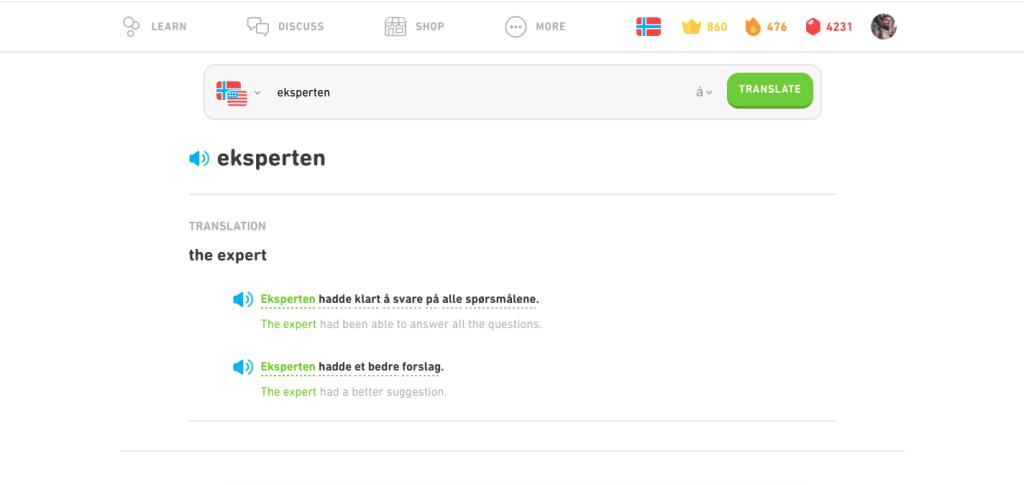
หลังจากที่คุณเลือกคำแล้ว คุณสามารถดูคำแปล ดูวิธีการใช้คำในประโยค และฟังว่าควรพูดอย่างไร ใช้สิ่งนี้เพื่อทำความเข้าใจคำศัพท์ในภาษาเป้าหมายของคุณได้มากขึ้น
เมื่อคุณไม่ฝึกฝนทักษะนานพอ กิ่งก้านของคุณบนต้น Duolingo จะแตกออก เมื่อสิ่งนี้เกิดขึ้น คุณจะต้องทำบทเรียนใหม่ให้เสร็จเพื่อกลับไปยังต้นไม้ที่เสร็จสมบูรณ์
คุณจะสังเกตเห็นเมื่อกิ่งแตกเพราะแถบจะว่างเปล่าเล็กน้อย จะมีรอยแตกในไอคอนด้วย
ในการแก้ไขปัญหาสาขาใดหักแตะที่ไอคอนและเลือกRestore เมื่อบทเรียนของคุณเสร็จสิ้น ไอคอนจะซ่อมแซมตัวเองเพื่อแสดงสิ่งนี้
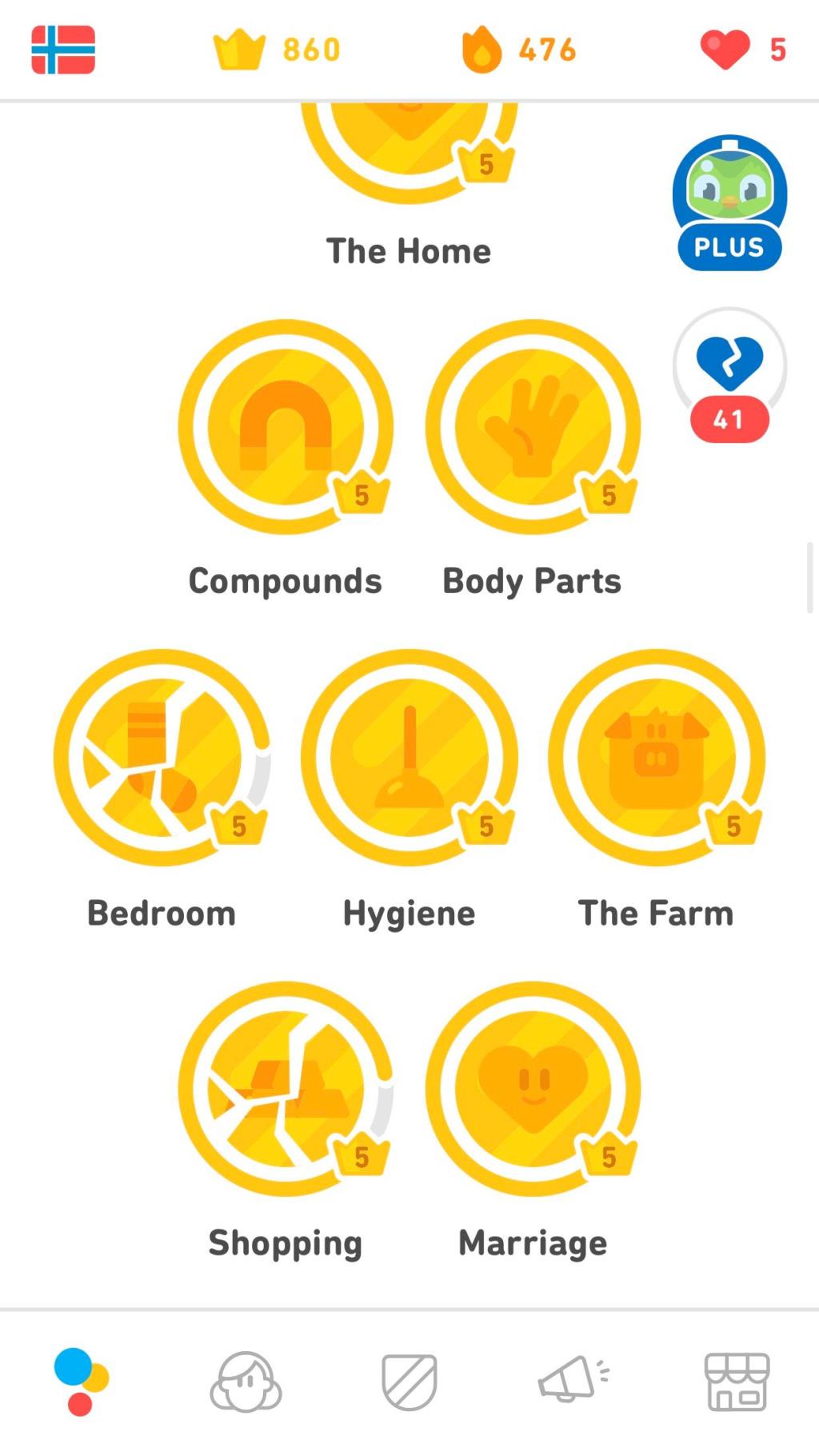
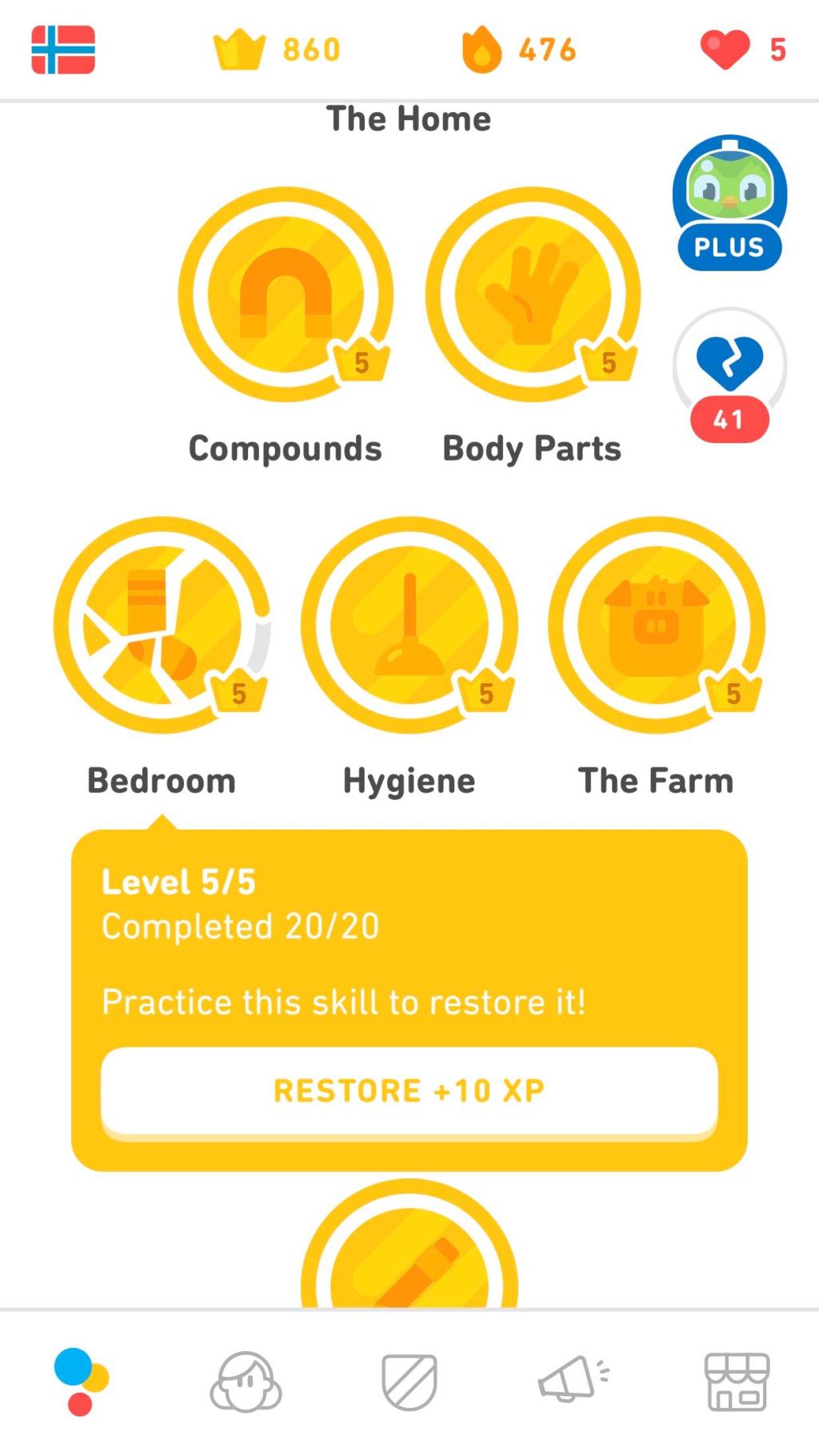
นอกจากหลักสูตรแกนกลางแล้ว Duolingo ยังมีชุมชนเพื่อนร่วมเรียนภาษาที่เป็นประโยชน์อีกด้วย ฟอรัมมีให้บริการในทุกภาษา โดยหลักสูตรที่ได้รับความนิยมมากกว่าจะมีชุมชนที่กระตือรือร้นเป็นพิเศษ
ในฟอรัม Duolingo คุณสามารถขอคำตอบสำหรับคำถามที่คุณต้องการตอบจากผู้อื่นได้ นอกจากนี้คุณยังสามารถค้นหาความท้าทายที่ไม่เหมือนใครเพื่อพัฒนาทักษะของคุณนอกเหนือจากหลักสูตร Duolingo ที่ตั้งไว้
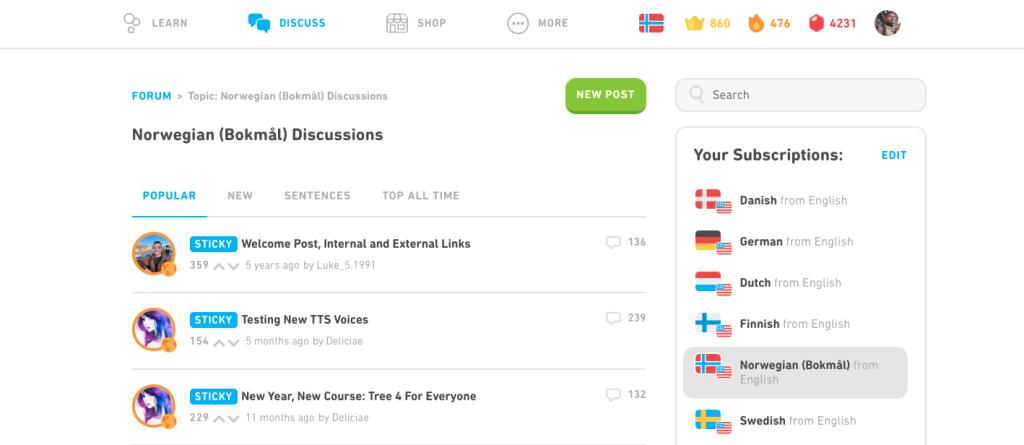
คุณจะต้องใช้คอมพิวเตอร์เพื่อเข้าถึงฟอรัม Duolingo ลงชื่อเข้าใช้บัญชีของคุณและไปที่พูดคุยที่ด้านบนของหน้า จากนั้นไซต์จะนำเสนอการสนทนาล่าสุดและเป็นที่นิยมมากที่สุดในภาษาเป้าหมายของคุณ
หากคุณกำลังเรียนภาษาฝรั่งเศส เยอรมัน สเปน หรือโปรตุเกส Duolingo Stories เป็นคุณสมบัติพิเศษที่มีประโยชน์ ด้วยคุณสมบัตินี้ คุณสามารถเติมเรื่องราวตามสถานการณ์ในชีวิตจริงได้ เรื่องราวเหล่านี้ดีเป็นพิเศษสำหรับการพัฒนาทักษะการฟังของคุณ
คุณสามารถเข้าถึง Duolingo Stories ได้จากเว็บหรือแอปบนอุปกรณ์เคลื่อนที่ ในทั้งสองที่ ให้ไปที่ไอคอนหนังสือซึ่งอยู่ใกล้ที่สุดเป็นอันดับสองทางซ้าย
เมื่อคุณไปถึงที่นั่นแล้ว คุณจะสามารถเริ่มทำงานผ่านเรื่องราวต่างๆ ได้ เช่นเดียวกับต้นไม้ คุณจะต้องทำชุดให้ครบก่อนที่จะปลดล็อคระดับถัดไป
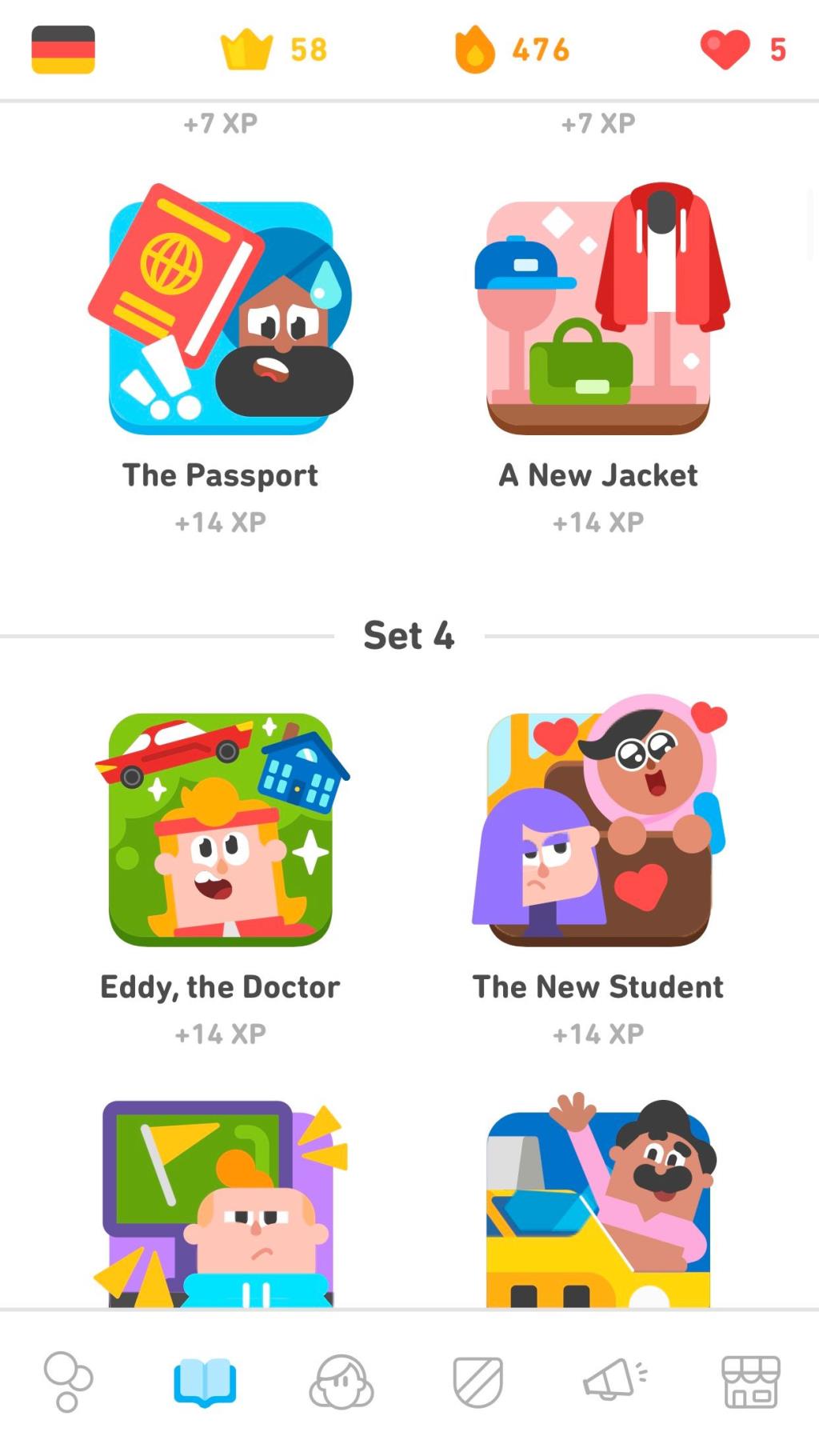

เมื่อเรียนรู้ภาษาใหม่ การท่องจำคำศัพท์เก่าที่คุณได้เรียนรู้นั้นมีความสำคัญพอๆ กับการเรียนรู้คำศัพท์ใหม่ บ่อยครั้ง ผู้เรียนจะพบว่าคำศัพท์ที่หยิบขึ้นมาแต่เนิ่นๆ หายไปจากคำศัพท์โดยสิ้นเชิง
Duolingo มีคุณสมบัติเว็บแอปที่มีประโยชน์ ซึ่งคุณสามารถตรวจสอบได้ว่านานแค่ไหนแล้วที่คุณฝึกคำศัพท์ที่คุณปลดล็อกในแอป
การตรวจสอบระดับความสามารถของคุณสำหรับแต่ละคำให้ไปที่อื่น ๆ > คำ เมื่อคุณเลื่อนไปที่ด้านล่างของหน้า คุณจะพบคำศัพท์ที่คุณไม่ได้ฝึกฝนมาเป็นเวลานานที่สุด
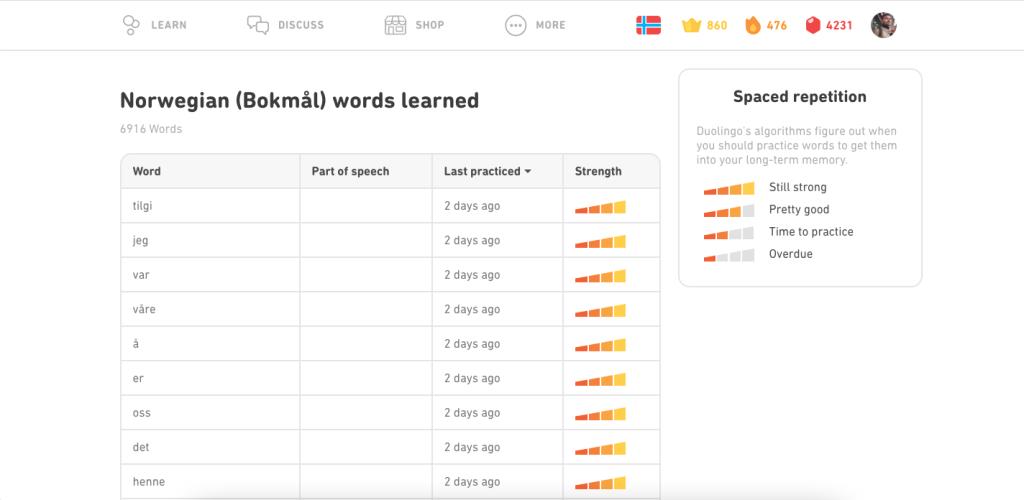
คลิกที่คำใด ๆ ที่คุณไม่ค่อยเข้าใจ และคุณจะพบคำแปลโดยตรงพร้อมตัวอย่างและไฟล์เสียง
Duolingo ได้สร้างพอดแคสต์พิเศษเพื่อช่วยพัฒนาทักษะการฟังของคุณ หากคุณกำลังเรียนภาษาฝรั่งเศสหรือสเปน เป็นตอนสั้นๆ ที่มีความยาวประมาณ 20 ถึง 30 นาที
ที่เกี่ยวข้อง: วิธีที่สร้างสรรค์ในการเรียนรู้ภาษาใหม่ฟรี
หากต้องการเข้าถึง Duolingo Podcasts ให้ไปที่ Apple Music หรือ Spotify พิมพ์ Duolingo ในแถบค้นหาและเลื่อนลงไปที่ Podcasts and Shows
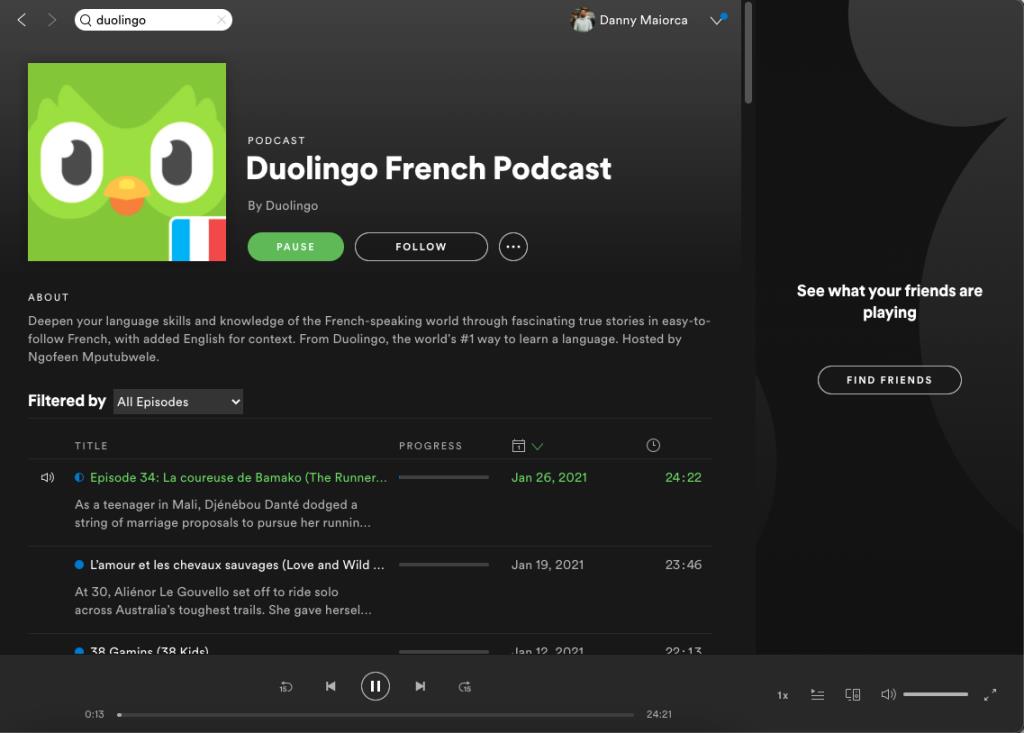
ในหน้าพอดแคสต์ เลือกเสียงที่คุณสนใจแล้วเริ่มฟัง เพียงตรวจสอบให้แน่ใจว่าเป็นภาษาเป้าหมายของคุณก่อน!
Duolingo เป็นบทนำที่ดีสำหรับการเรียนรู้ภาษาสำหรับผู้เริ่มต้น อย่างไรก็ตาม คุณสามารถใช้แพลตฟอร์มนี้ต่อไปได้เพื่อให้เกิดผลดี แม้ว่าคุณจะสร้างทรี Duolingo เสร็จแล้วก็ตาม
แม้ว่าคุณควรสำรวจโดยใช้แหล่งข้อมูลอื่นๆ สำหรับภาษาเป้าหมายของคุณ คุณยังสามารถใช้ Duolingo เพื่อฝึกการพูดและการฟังของคุณได้ คุณยังสามารถเชื่อมต่อกับชุมชนของคนที่มีความคิดเหมือนกัน เสริมทักษะที่อ่อนแอ และอื่นๆ อีกมากมายบนแพลตฟอร์ม
ตัวเรียกใช้งานเป็นแอปที่ใช้งานได้จริงเพื่อปรับแต่งรูปลักษณ์ของโทรศัพท์ Android ของคุณ
แม้ว่า Google Photos ภูมิใจเสนอพื้นที่จัดเก็บรูปภาพคุณภาพสูงฟรีเป็นเวลาหลายปี โดยจะมีการเปลี่ยนแปลงในปี 2021 ตั้งแต่วันที่ 1 มิถุนายน รูปภาพคุณภาพสูงทั้งหมดที่คุณอัปโหลดไปยัง Google Photos จะเริ่มนับรวมในพื้นที่เก็บข้อมูลในบัญชี Google ของคุณ
วิดเจ็ตเป็นหนึ่งในคุณสมบัติที่ประเมินค่าต่ำที่สุดของ Android อย่างง่ายดาย คุณสามารถใช้วิดเจ็ตเพื่อแสดงข้อมูลที่สำคัญและเกี่ยวข้องได้โดยตรงบนหน้าจอหลักของโทรศัพท์ ควบคุมการตั้งค่าอุปกรณ์ที่สำคัญ และอื่นๆ อีกมากมาย
โทรศัพท์ Android ได้รับการปรับให้เหมาะกับผู้ใช้อยู่เสมอ โดยระบบปฏิบัติการทำให้ผู้ใช้สามารถปรับแต่งอินเทอร์เฟซได้หลายวิธี คุณสามารถใช้ตัวเรียกใช้งาน ธีม และไอคอนต่างๆ ในอุปกรณ์ของคุณ และอื่นๆ อีกมากมาย
ต้องการส่งของขวัญให้ใครซักคน แต่ไม่รู้ที่อยู่ของพวกเขาใช่หรือไม่ Amazon มีคุณสมบัติใหม่ที่จะช่วยคุณได้! ตอนนี้คุณสามารถส่งของขวัญให้ผู้อื่นโดยใช้หมายเลขโทรศัพท์หรือที่อยู่อีเมลแทนที่อยู่ทางไปรษณีย์
Excel นำเสนอกราฟที่หลากหลายเพื่อใช้ในการนำเสนอข้อมูล กราฟแต่ละกราฟมีลักษณะเฉพาะของตัวเอง ดังนั้นจึงเหมาะสมกว่าเมื่อแสดงข้อมูลด้วยกราฟที่ถูกต้อง
มีแนวโน้มสูงขึ้นในคนที่ทำงานจากที่บ้านหรือเรียนทางไกล ส่งผลให้มีการเติบโตอย่างมากในแพลตฟอร์มการเรียนรู้ออนไลน์และหลักสูตรที่เปิดสอน
การติดตามการเปลี่ยนแปลงในสเปรดชีต Excel ทำให้ผู้อื่นอัปเดตหรือตรวจทานไฟล์ของคุณได้ง่ายขึ้น นอกจากนี้ยังมีประโยชน์เมื่อคุณต้องการติดตามการเปลี่ยนแปลงทั้งหมดที่เกิดขึ้น คำสั่ง track changes หาได้ง่ายในแท็บรีวิวของเวอร์ชันเก่าของ Microsoft Excel อย่างไรก็ตาม คุณและทีมของคุณอาจพบว่าเป็นการยากที่จะตั้งค่าในเวอร์ชันที่ใหม่กว่า
ต้องการบันทึกอีเมล Outlook เป็น PDF แต่ไม่แน่ใจว่าต้องทำอย่างไร มันไม่ได้ชัดเจนอย่างที่คุณคิด แต่ก็ยังง่ายที่จะทำเมื่อคุณรู้วิธี
Google มีความก้าวหน้าอย่างมากเกี่ยวกับการทำงานร่วมกันในที่ทำงาน ไม่ใช่แค่ในเครื่องมือค้นหาเท่านั้น บริษัทมีแอพและคุณสมบัติหลายอย่างที่ทีมสามารถใช้เพื่อปรับปรุงเวิร์กโฟลว์ของพวกเขา ซึ่งหลายแอพนั้นง่ายต่อการรวมเข้ากับแอพอื่นๆ
หากคุณใช้ Excel เป็นจำนวนมาก คุณอาจเคยใช้ฟังก์ชัน LOOKUP ค่อนข้างบ่อย ถ้าคุณไม่คุ้นเคย ฟังก์ชัน LOOKUP จะใช้เพื่อค้นหาในแถวหรือคอลัมน์เดียวเพื่อค้นหาค่าเฉพาะในแถวหรือคอลัมน์อื่น
ในแต่ละวัน มีการส่งและรับอีเมลหลายพันล้านฉบับ การเริ่มต้นอีเมลอย่างถูกวิธีสามารถช่วยให้ข้อความของคุณโดดเด่นและสามารถสร้างน้ำเสียงที่ดีสำหรับอีเมลของคุณได้
นักแปลอิสระสามารถค้นหาโครงการงานบน LinkedIn ได้แล้ว โซเชียลเน็ตเวิร์กระดับมืออาชีพที่ได้รับความนิยมกำลังเปิดโอกาสให้มืออาชีพได้หางานทำบนแพลตฟอร์มของตน นอกเหนือไปจากการให้เครื่องมือในการโฆษณาทักษะและประสบการณ์ของตน
เป็นเวลาหลายปีที่ Grammarly ครองตลาดบรรณาธิการไวยากรณ์ เป็นหนึ่งในเครื่องมือที่ดีที่สุดที่คุณจะได้รับในฐานะนักเขียน อย่างไรก็ตาม Microsoft แสวงหาโอกาสและเปิดตัว Microsoft Editor เป็นทางเลือกสำหรับผู้ใช้ Office 365
เมื่อคุณมีโครงการมากเกินไป การจัดระเบียบและรับทราบข้อมูลอาจเป็นเรื่องยาก เครื่องมือการจัดการพอร์ตโครงการช่วยให้คุณประหยัดเวลาในการดูแต่ละโครงการแยกกัน ทำให้กระบวนการแก้ไขทำได้ง่ายโดยแสดงบันทึกที่สำคัญทั้งหมดไว้ในที่เดียว